大家都使用过ViewPager,但是ViewPager还有一个兄弟,那就是ViewFlipper。两者的名字非常相似,我们可以将ViewPager理解成“一页一页的视图”,ViewFlipper则是“快速翻转的视图”,但后者的使用率却远不及前者,不过这并不意味着ViewFlipper就弱了。现在我们就来拜访一下经常被冷落的ViewFlipper。
1、创建工程及页面视图布局
在Android Studio中新建一个工程,实现这样一个效果:创建红、橙、绿、蓝四种颜色的页面,然后通过ViewFlipper让它们来回切换。四个页面布局文件的名称如下所示:
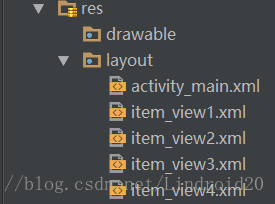
item_view1.xml的代码如下:
<?xml version="1.0" encoding="utf-8"?>
<LinearLayout xmlns:android="http://schemas.android.com/apk/res/android"
android:orientation="vertical"
android:background="@android:color/holo_red_light"
android:layout_width="match_parent"
android:layout_height="match_parent">
</LinearLayout>
另外三个布局的代码只要把背景色换掉就可以了。
2、添加布局至ViewFlipper
页面创建好了,那我们怎么把它放置到ViewFlipper中呢?很简单,ViewFlipper支持include标签添加页面,我们只需在activity_main.xml中将四个布局依次include进去即可。
直接运行就可以看到下面的效果了:
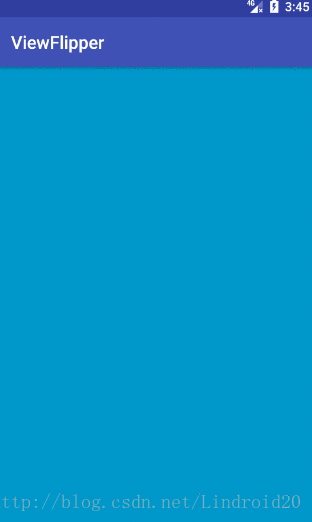
除了直接在布局文件中添加页面外,也可以在代码中添加,把activity_mai.xml中include标签注释掉,然后在MainActivity中初始化ViewFlipper之后再添加如下的代码:
private int viewIds[] = {R.layout.item_view1, R.layout.item_view2, R.layout.item_view3, R.layout.item_view4};
/**
* 将页面添加进ViewFlipper
*/
private void addViews() {
View itemView;
for (int viewId : viewIds) {
itemView = View.inflate(this,viewId,null);
viewFlipper.addView(itemView);
}
}
然后在onCreate中调用addViews方法即可。
3、添加页面切换动画
页面切换的效果我们是实现了,但是没有变化过程,看起来太生硬了,累眼睛。如果能有动画效果的话就会舒服很多。这里,我们就要用到两个新属性了:
- inAnimation:视图进入时的动画效果
- outAnimation:视图退出时的动画效果
这两个属性也可以在代码中设置的,稍后我们会用到。现在,我们就创建所需要的动画文件。比如,我想要实现左右循环滑动的动画效果,那么就可以分成两种情况来讨论:一种是新的视图从左边进入,原有的视图从右边退出,即从左往右滑动;另一种是新视图从右边进入,原有的视图从左边退出,即从右往左滑动。弄清楚所有的动画效果之后,我们就在res文件夹下新建一个anim文件夹,创建如下如下四种动画效果:
left_in.xml
视图从左边进入界面的动画:
<?xml version="1.0" encoding="utf-8"?>
<set xmlns:android="http://schemas.android.com/apk/res/android">
<translate
android:duration="500"
android:fromXDelta="-100%p"
android:toXDelta="0"/>
</set>
left_out.xml
视图从左边退出界面的动画:
<?xml version="1.0" encoding="utf-8"?>
<set xmlns:android="http://schemas.android.com/apk/res/android">
<translate
android:duration="500"
android:fromXDelta="0"
android:toXDelta="-100%p"/>
</set>
right_in.xml
<?xml version="1.0" encoding="utf-8"?>
<set xmlns:android="http://schemas.android.com/apk/res/android">
<translate
android:duration="500"
android:fromXDelta="100%p"
android:toXDelta="0"/>
</set>
right_out.xml
<?xml version="1.0" encoding="utf-8"?>
<set xmlns:android="http://schemas.android.com/apk/res/android">
<translate
android:duration="500"
android:fromXDelta="0"
android:toXDelta="100%p"/>
</set>
现在我们先来试试从左往右转的动画效果。在布局中给ViewFlipper加上如下的属性:
android:inAnimation="@anim/left_in"
android:outAnimation="@anim/right_out"
运行一下,就可以实现从左往右滑动的动画效果了(GIF图有点失真,不过效果是没问题的)。
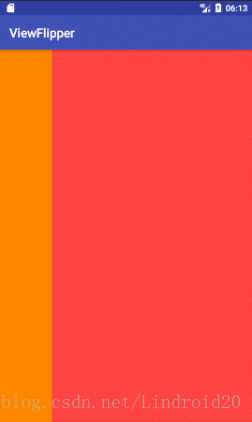
相信不用我说,你也知道怎么让它从右往左滑动了吧?
4、手指左右滑屏一(使用触摸监听事件实现)
看着画面自顾自地滑动,是不是心痒痒的?没关系,下面我们就来让它响应我们手指的滑动。在此之前,先做点准备工作:前往布局文件,去掉动画属性,并将autoStart属性设为false。
要让它听从“指挥”,我们可以先继承OnTouchListener接口,然后实现onTouch方法:
private float startX;
private float endX;
private float moveX = 100f;
/**
* 触摸监听事件
* @param v
* @param event
* @return
*/
@Override
public boolean onTouch(View v, MotionEvent event) {
switch (event.getAction()) {
case MotionEvent.ACTION_DOWN:
startX = event.getX();
break;
case MotionEvent.ACTION_UP:
endX = event.getX();
if (endX - startX > moveX) {
viewFlipper.setInAnimation(this, R.anim.left_in);
viewFlipper.setOutAnimation(this, R.anim.right_out);
viewFlipper.showPrevious();
} else if (startX - endX > moveX) {
viewFlipper.setInAnimation(this, R.anim.right_in);
viewFlipper.setOutAnimation(this, R.anim.left_out);
viewFlipper.showNext();
}
break;
}
return true;
}
- 1
- 2
- 3
- 4
- 5
- 6
- 7
- 8
- 9
- 10
- 11
- 12
- 13
- 14
- 15
- 16
- 17
- 18
- 19
- 20
- 21
- 22
- 23
- 24
- 25
- 26
- 27
- 28
- 29
- 30
- 31
- 32
- 33
- 1
- 2
- 3
- 4
- 5
- 6
- 7
- 8
- 9
- 10
- 11
- 12
- 13
- 14
- 15
- 16
- 17
- 18
- 19
- 20
- 21
- 22
- 23
- 24
- 25
- 26
- 27
- 28
- 29
- 30
- 31
- 32
- 33
上面的代码不难,注释也写得比较清楚了。总体的思路就是获取手指按下和抬起时的坐标,然后判断是向左还是向右滑动。值得注意的是showPrevious和showNext方法,前者是显示上一个视图,后者则是显示后一个视图。最后还要记住,返回值要改为true,否则触摸事件是无法响应的。
效果图如下,可以向左,也可以向右。
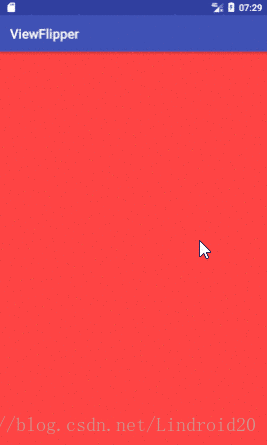
5、手指左右滑屏二(使用手势监听事件实现)
除了触摸监听事件之外,我们也可以用手势监听事件OnGestureListener实现同样的效果,但继承了该接口之后要实现一连串的方法,代码一下子膨胀起来了,而我们需要的只是其中一个方法啊。好在android还提供了一个类SimpleOnGestureListener,这样我们只要自定义一个类继承它,然后实现我们需要的方法就可以了:
GestureDetector gestureDetector = new GestureDetector(this, new MyGestureListener());
/**
* 自定义手势监听类
*/
class MyGestureListener extends GestureDetector.SimpleOnGestureListener{
@Override
public boolean onFling(MotionEvent e1, MotionEvent e2, float velocityX, float velocityY) {
if (e2.getX() - e1.getX() > moveX){
viewFlipper.setInAnimation(MainActivity.this, R.anim.left_in);
viewFlipper.setOutAnimation(MainActivity.this, R.anim.right_out);
viewFlipper.showPrevious();
} else if (e2.getX() - e1.getX() < moveX){
viewFlipper.setInAnimation(MainActivity.this, R.anim.right_in);
viewFlipper.setOutAnimation(MainActivity.this, R.anim.left_out);
viewFlipper.showNext();
}
return true;
}
}
- 1
- 2
- 3
- 4
- 5
- 6
- 7
- 8
- 9
- 10
- 11
- 12
- 13
- 14
- 15
- 16
- 17
- 18
- 19
- 20
- 21
- 1
- 2
- 3
- 4
- 5
- 6
- 7
- 8
- 9
- 10
- 11
- 12
- 13
- 14
- 15
- 16
- 17
- 18
- 19
- 20
- 21
这里的onFling方法得解释一下,它表示的是手指在屏幕上移动然后松开的手势,也就是滑动。前面两个参数分别表示手指按下和松开时的事件,通过它们的对象去调用getX()方法就可以获取滑动前后的坐标了。后面的步骤就跟我们在触摸事件里面的一样,相信你能理解的。
我一开始以为到这里就大功告成了,可运行之后却纹丝不动!仔细查看文档,发现还必须到触摸监听方法中调用onTouchEvent方法才行,否则触摸事件不会起作用的。
@Override
public boolean onTouch(View v, MotionEvent event) {
gestureDetector.onTouchEvent(event);
return true;
}
6、后记
ViewFlipper的用法就告一段落了,写这篇文章的时候我还顺便复习了手势监听事件等知识,也希望你能有所收获。下面是源码:
ViewFlipperDemo
7、参考文章
谷歌官方文档之ViewFlipper
Android的手势操作识别








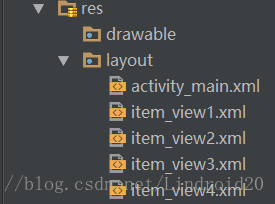
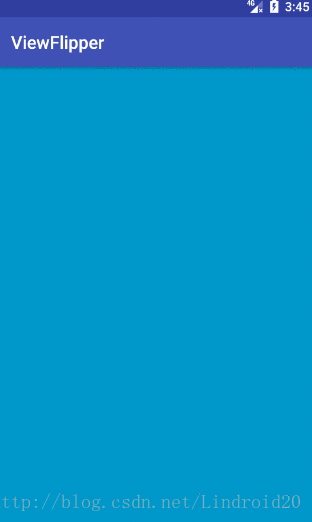
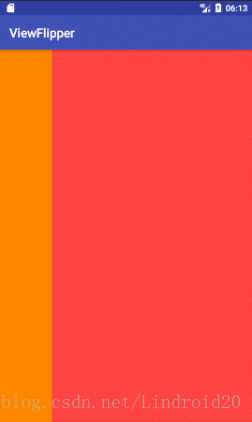
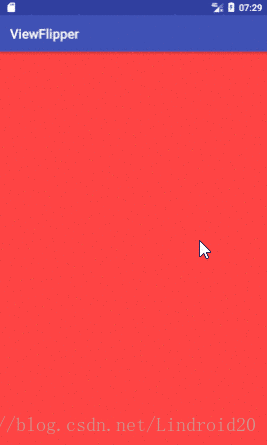














 9575
9575











 被折叠的 条评论
为什么被折叠?
被折叠的 条评论
为什么被折叠?








